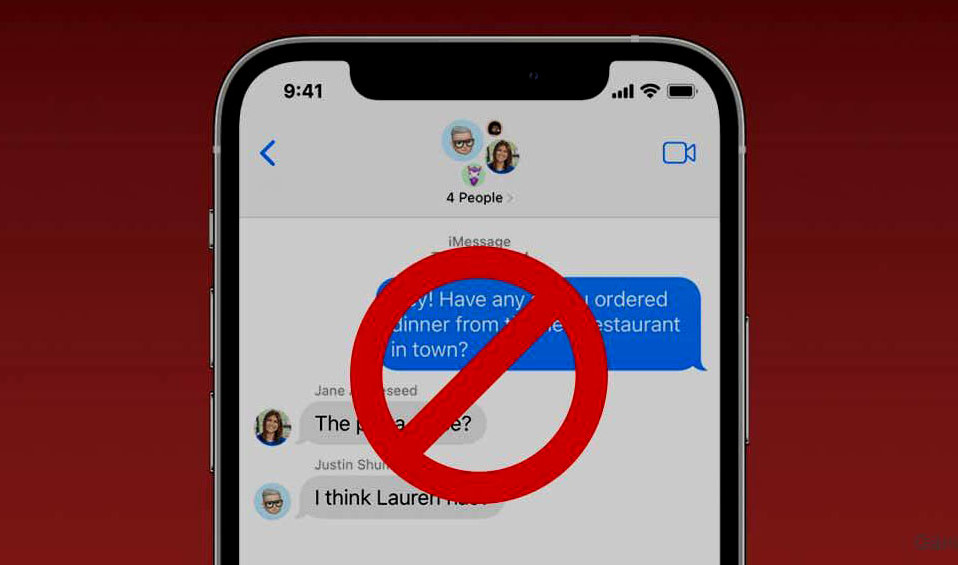
Không giống như các tin nhắn riêng, bạn không thể chặn các cuộc Group Chat trên các thiết bị của Apple. Nhưng bạn có thể khám phá hai lựa chọn thay thế: tắt tiếng nhóm hoặc rời khỏi cuộc chat. Thoát khỏi một nhóm sẽ xóa bạn hoàn toàn khỏi cuộc chat, trong khi ẩn nhóm sẽ tắt thông báo khỏi cuộc chat.
Hướng dẫn này bao gồm các cách để tắt tiếng và thoát khỏi các cuộc Group Chat không mong muốn hoặc gây phiền nhiễu trên iPhone, iPad và máy tính macOS.
Cách rời nhóm Chat
Để thoát khỏi cuộc Group Chat, phải có ít nhất bốn người trong cuộc chat: bạn và ba thành viên khác. Ngoài ra, tất cả các thành viên trong nhóm phải đang sử dụng thiết bị Apple — iPhone, iPad, iPod touch hoặc Mac.
Rời khỏi cuộc Group Chat trên iPhone và iPad
- Mở cuộc Group Chat trong ứng dụng Tin nhắn và nhấn vào biểu tượng nhóm hoặc ảnh ở đầu màn hình.
- Trong iOS 15 và iPadOS 15, Cuộn xuống cuối menu Group Chat và nhấn Rời khỏi cuộc chat này .
- Chọn Rời khỏi cuộc chat này một lần nữa trên cửa sổ bật lên để rời khỏi cuộc Group Chat. Nếu thiết bị của bạn chạy iOS 14 trở lên, hãy nhấn vào nút Thông tin trong menu Group Chat và nhấn Rời khỏi cuộc chat này .
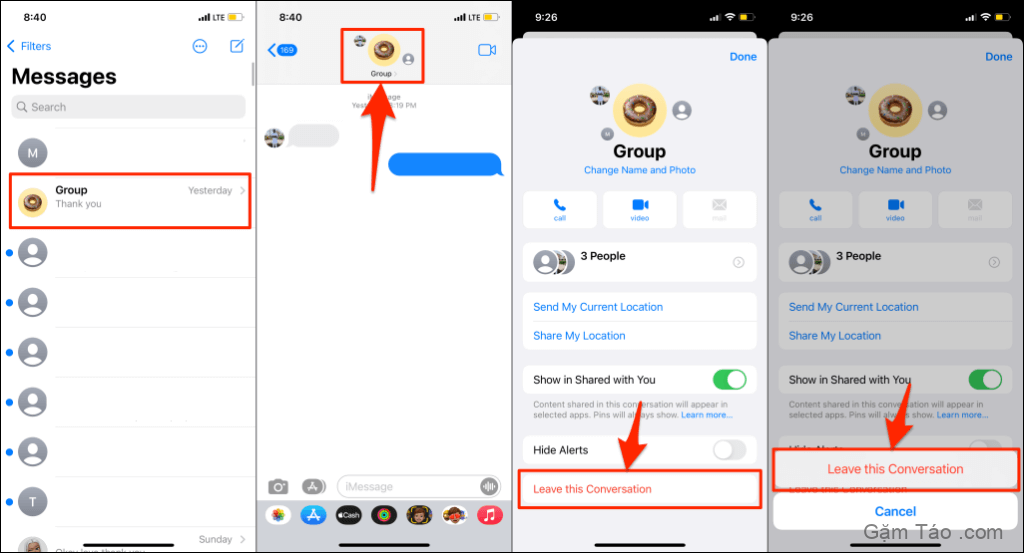
Nếu bạn không thể rời khỏi cuộc chat, hãy xác minh rằng nhóm có ít nhất bốn thành viên. Tùy chọn “Rời khỏi cuộc chat này” sẽ chuyển sang màu xám nếu nhóm có ba thành viên (trở xuống) hoặc nếu nhóm là nhóm SMS / MMS. Khởi động lại hoặc cập nhật thiết bị iOS của bạn nếu bạn không thể rời khỏi nhóm iMessage có bốn thành viên trở lên.
Lưu ý: Group Chat iMessage là cuộc chat mà tất cả các thành viên sử dụng thiết bị Apple có bật iMessage. Nhóm SMS / MMS có ít nhất một thành viên sử dụng thiết bị không phải của Apple hoặc thiết bị của Apple bị tắt iMessage . Tham khảo tài liệu Hỗ trợ của Apple này để biết thêm sự khác biệt giữa tin nhắn văn bản iMessage và SMS / MMS.
Rời khỏi cuộc Group Chat trên máy Mac
Đây là cách thoát cuộc chat iMessage nhóm trên MacBook và iMac chạy macOS.
- Khởi chạy ứng dụng Tin nhắn và chọn Group Chat trên thanh bên.
- Chọn biểu tượng Thông tin ở góc trên bên phải của cửa sổ chat hoặc nhấn Command + I.
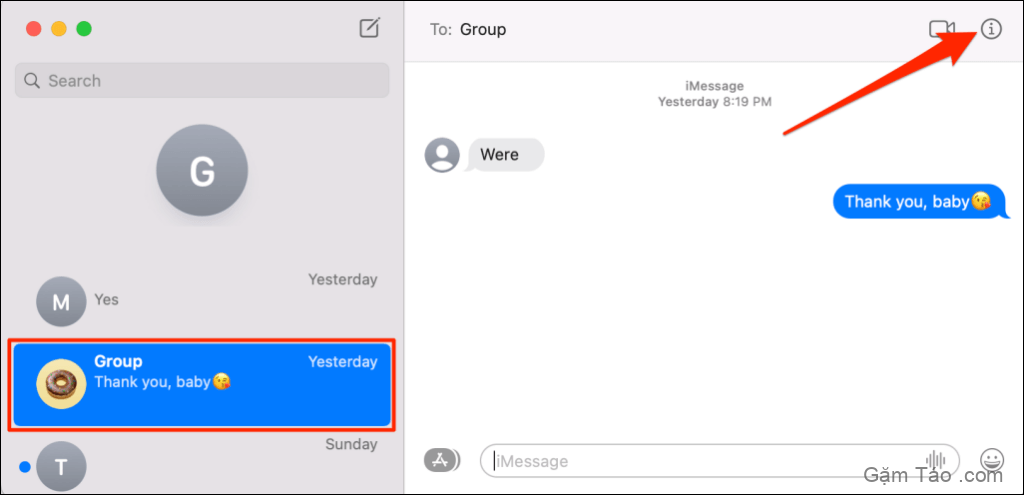
- Cuộn xuống menu nhóm, chọn Rời khỏi cuộc chat này và chọn Rời khỏi .
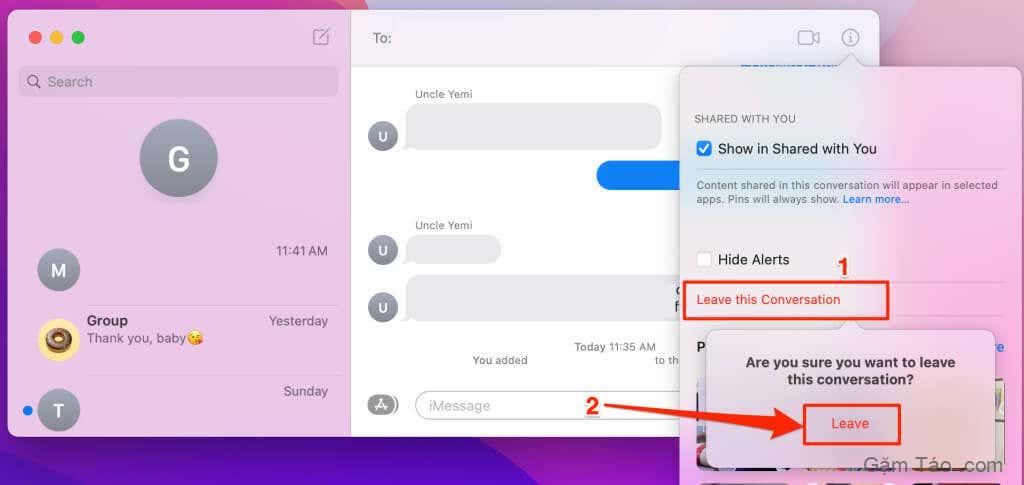
Tùy chọn “Rời khỏi cuộc chat này” sẽ không khả dụng hoặc chuyển sang màu xám trong các nhóm SMS / MMS. Tương tự như vậy, bạn không thể rời khỏi một nhóm iMessage có ba thành viên (hoặc ít hơn) — ngay cả khi tất cả các thành viên đều sử dụng thiết bị Apple. Nếu bạn không thể thoát khỏi một nhóm gây phiền nhiễu, điều tốt nhất tiếp theo là tắt tiếng hoặc tắt tiếng nhóm đó.
Tắt tiếng một nhóm sẽ tắt tiếng thông báo cho các tin nhắn mới trong cuộc Group Chat. Chuyển sang phần tiếp theo để tìm hiểu cách tắt tiếng tin nhắn nhóm cho iMessage và SMS / MMS trên thiết bị Apple.
Cách tắt tiếng Group Chat
Việc tắt tiếng các cuộc chat văn bản trong ứng dụng Tin nhắn rất đơn giản. Chúng tôi sẽ chỉ cho bạn cách thực hiện nó trên các thiết bị Apple được hỗ trợ.
Tắt tiếng cuộc Group Chat trên iPhone, iPad và iPod touch
Khởi chạy ứng dụng Tin nhắn , mở cuộc Group Chat và nhấn vào hình ảnh nhóm ở đầu màn hình. Cuộn xuống cuối menu nhóm và bật Ẩn cảnh báo .
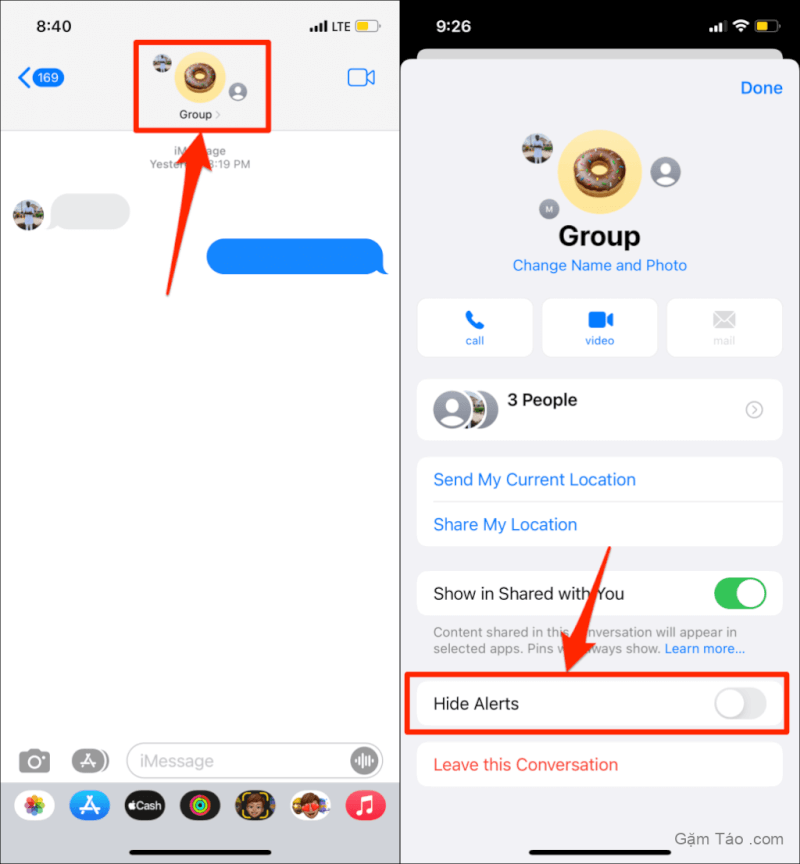
Ngoài ra, mở Tin nhắn, vuốt sang trái qua phần xem trước của nhóm và nhấn vào biểu tượng chuông bị gạch chéo . Biểu tượng tương tự sẽ xuất hiện trên bản xem trước của nhóm, cho bạn biết nhóm đang bị tắt tiếng / im lặng.
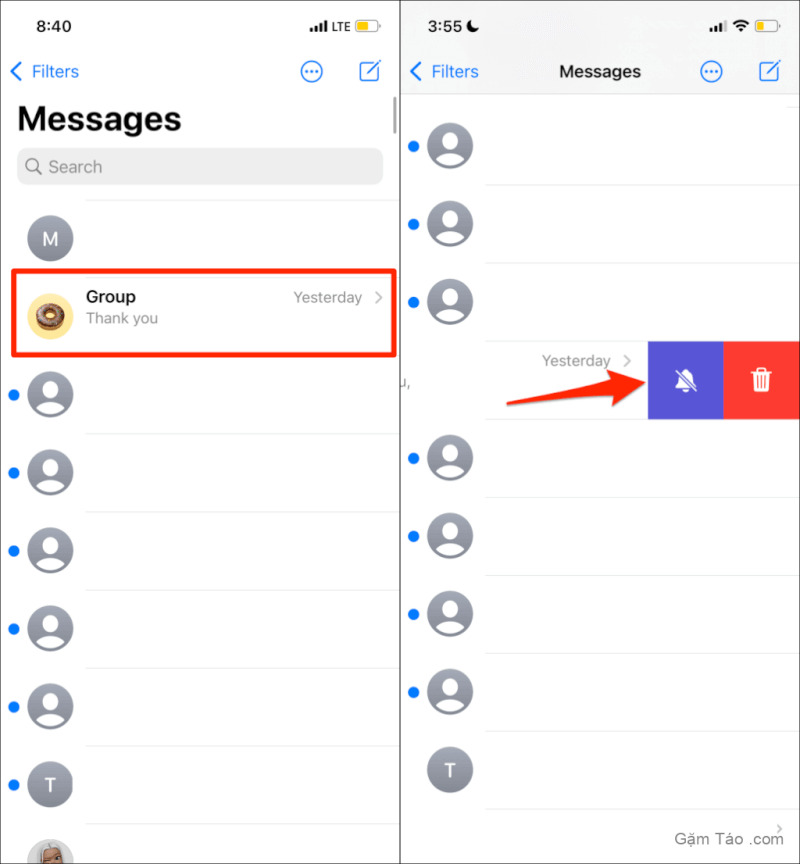
Tắt tiếng cuộc Group Chat trên máy Mac
Mở Tin nhắn và chọn chuỗi tin nhắn nhóm trên thanh bên. Chọn biểu tượng thông tin ở góc trên bên phải của cuộc chat, cuộn xuống menu và chọn hộp Ẩn cảnh báo .
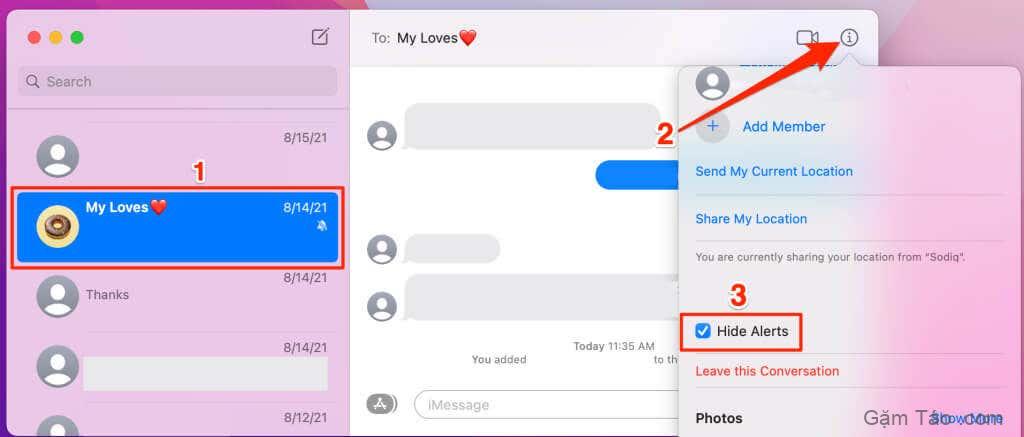
Hoặc, mở Tin nhắn , nhấp chuột phải vào chuỗi Group Chat trên thanh bên và chọn Ẩn cảnh báo .
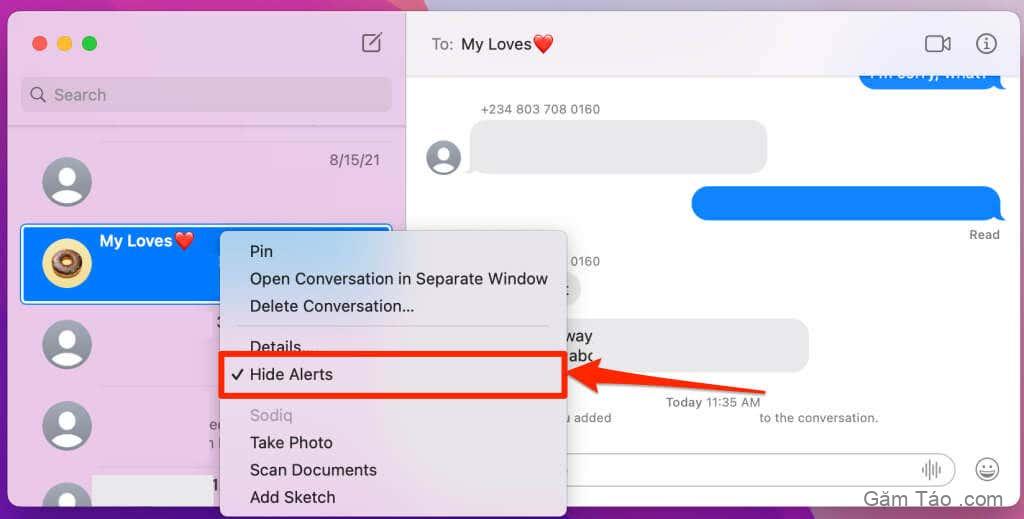
Có một cách thứ ba để tắt tiếng các cuộc chat văn bản trên máy tính Mac. Mở cuộc chat trong Tin nhắn, chọn Xem trên thanh menu và bỏ chọn Sử dụng Cảnh báo trong Cuộc chat này .
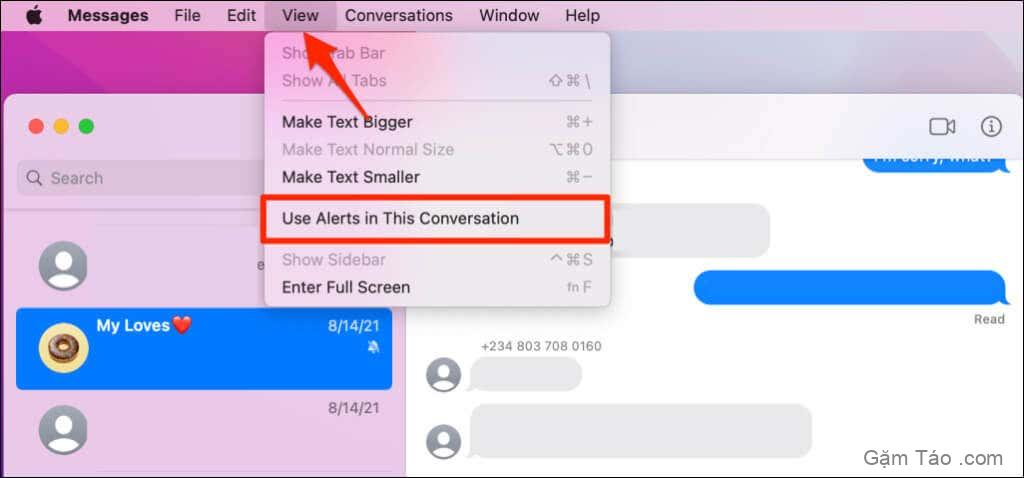
Bạn sẽ không nhận được cảnh báo thông báo tin nhắn từ nhóm nữa. Làm theo các bước tương tự để bật tiếng tin nhắn văn bản nhóm nếu bạn thay đổi ý định.
Rời khỏi hoặc Tắt tiếng tùy ý
Apple không thông báo cho các thành viên khác khi bạn rời khỏi hoặc tắt tiếng một nhóm. Rời khỏi nhóm không xóa cuộc trò chuyện khỏi thiết bị của bạn . Bạn có thể truy cập các tin nhắn (cũ) trong nhóm bất cứ lúc nào, nhưng bạn sẽ không nhận được tin nhắn mới từ cuộc chat. Để tham gia lại cuộc Group Chat, hãy liên hệ với bất kỳ thành viên nào trong nhóm để thêm bạn trở lại cuộc chat.




